Tổng hợp các lỗi máy in thường gặp và cách khắc phục dễ dàng
Đăng ngày 13/01/2025 bởi Nguyễn Đức ThoạiMáy in là thiết bị không thể thiếu trong văn phòng hiện đại, nhưng trong quá trình sử dụng, bạn có thể gặp phải các lỗi máy in thường gặp như kẹt giấy, in mờ, hoặc không nhận lệnh in. Những lỗi này không chỉ làm gián đoạn công việc mà còn gây ảnh hưởng đến năng suất. Bài viết dưới đây sẽ giúp bạn nhận diện nguyên nhân và đưa ra giải pháp khắc phục hiệu quả, giúp máy in hoạt động ổn định và bền bỉ hơn.
1. Vệt đen xuất hiện trên bản in
Tình trạng bản in xuất hiện vệt đen chạy dọc thường xảy ra do gạt mực bị bám bẩn hoặc bị xước. Để khắc phục, bạn có thể thực hiện như sau:
- Nếu gạt mực bị bám mực cô đặc, hãy vệ sinh kỹ lưỡng để loại bỏ bụi bẩn và mực thừa, đảm bảo máy in hoạt động trơn tru.
- Trường hợp gạt mực bị xước hoặc hư hỏng, việc thay mới là cần thiết để duy trì chất lượng in và tránh các lỗi tái diễn.
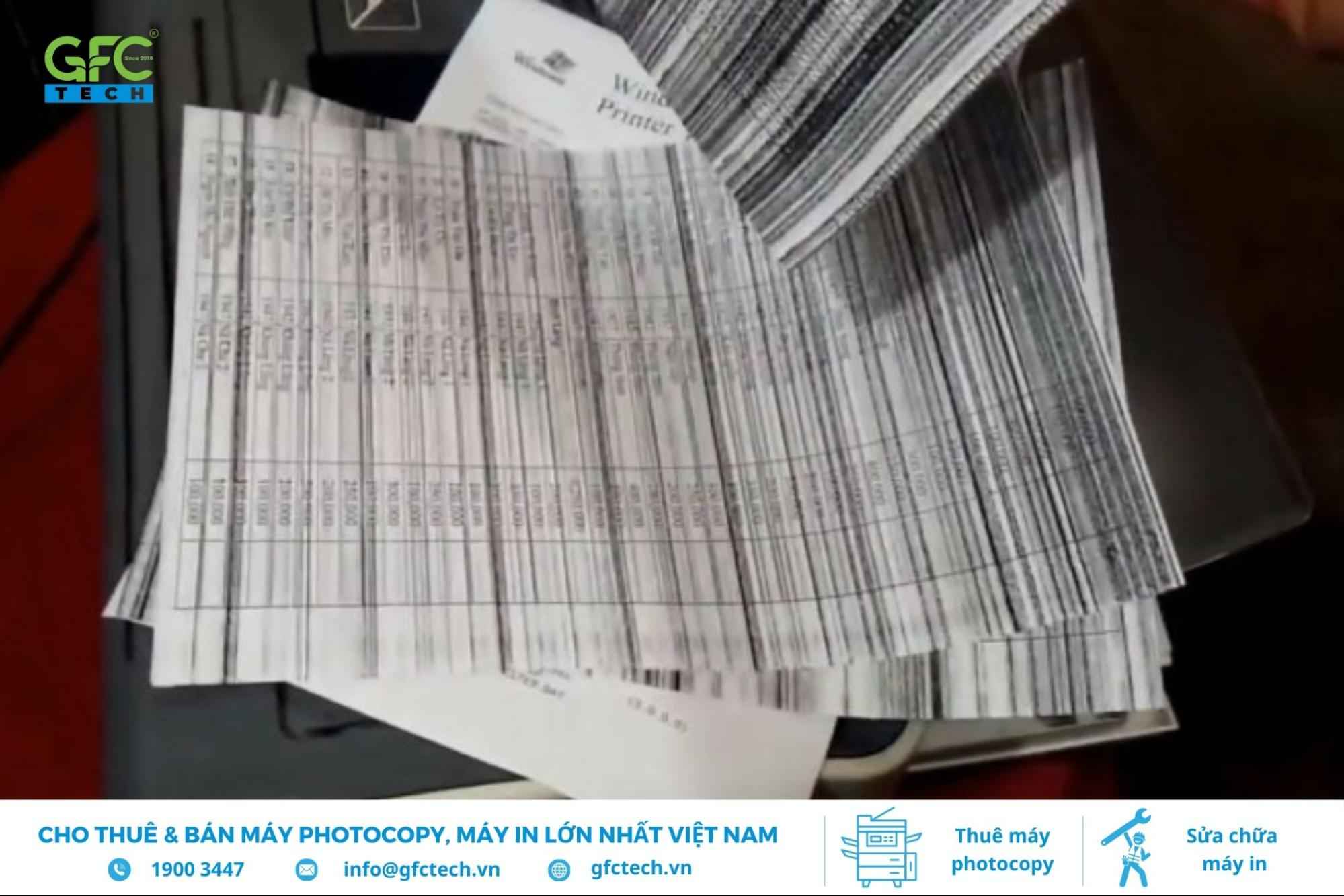
Bản in xuất hiện vệt đen gây mất thẩm mỹ, thường do lỗi linh kiện hoặc bụi bẩn tích tụ
2. Bản in có chấm đen lớn nhỏ
Bản in xuất hiện nhiều chấm nhỏ kèm theo vệt đen lớn là lỗi thường gặp khi sử dụng máy in. Nguyên nhân chính có thể do trống in bị trầy xước hoặc trục cao su đã bị mòn. Để giải quyết tình trạng này, bạn cần kiểm tra và thay thế các linh kiện hỏng bằng phụ tùng phù hợp. Nếu không thể tự sửa chữa, hãy mang máy đến trung tâm bảo trì chuyên nghiệp để đảm bảo chất lượng và tuổi thọ của thiết bị.
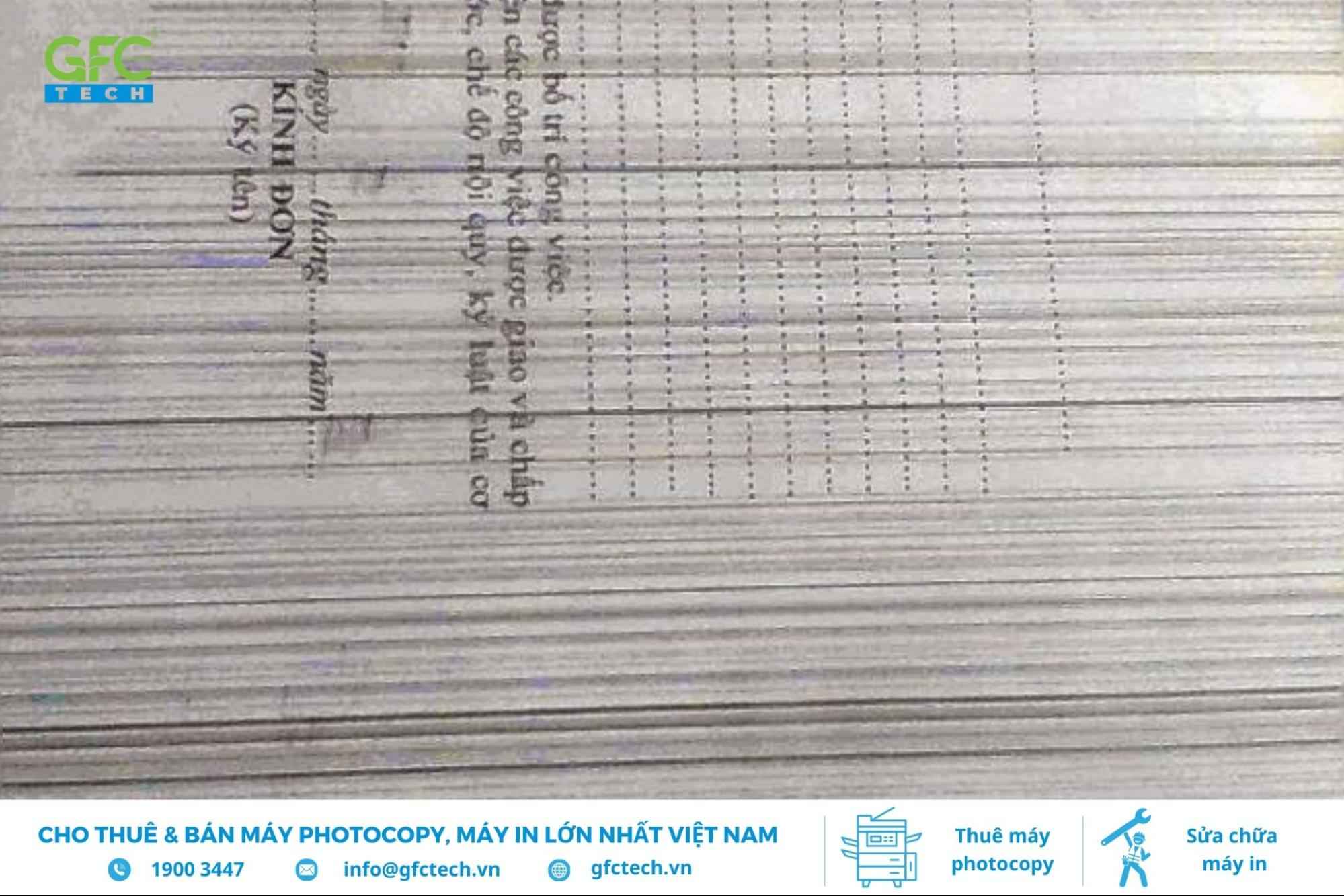
Bản in xuất hiện các chấm đen lớn nhỏ, thường do trống in hoặc mực thừa gây ra lỗi
3. Chữ in đậm nhạt không đồng đều
Tình trạng bản in đậm nhạt không đồng đều thường xảy ra khi trống mực của máy in bị hỏng hoặc xuống cấp. Hiện tượng này gây ảnh hưởng đến chất lượng in và thẩm mỹ của tài liệu. Để khắc phục, bạn chỉ cần thay thế trống mực mới, đây là một giải pháp đơn giản nhưng hiệu quả, giúp máy in hoạt động ổn định mà không cần phải thay toàn bộ hộp mực.
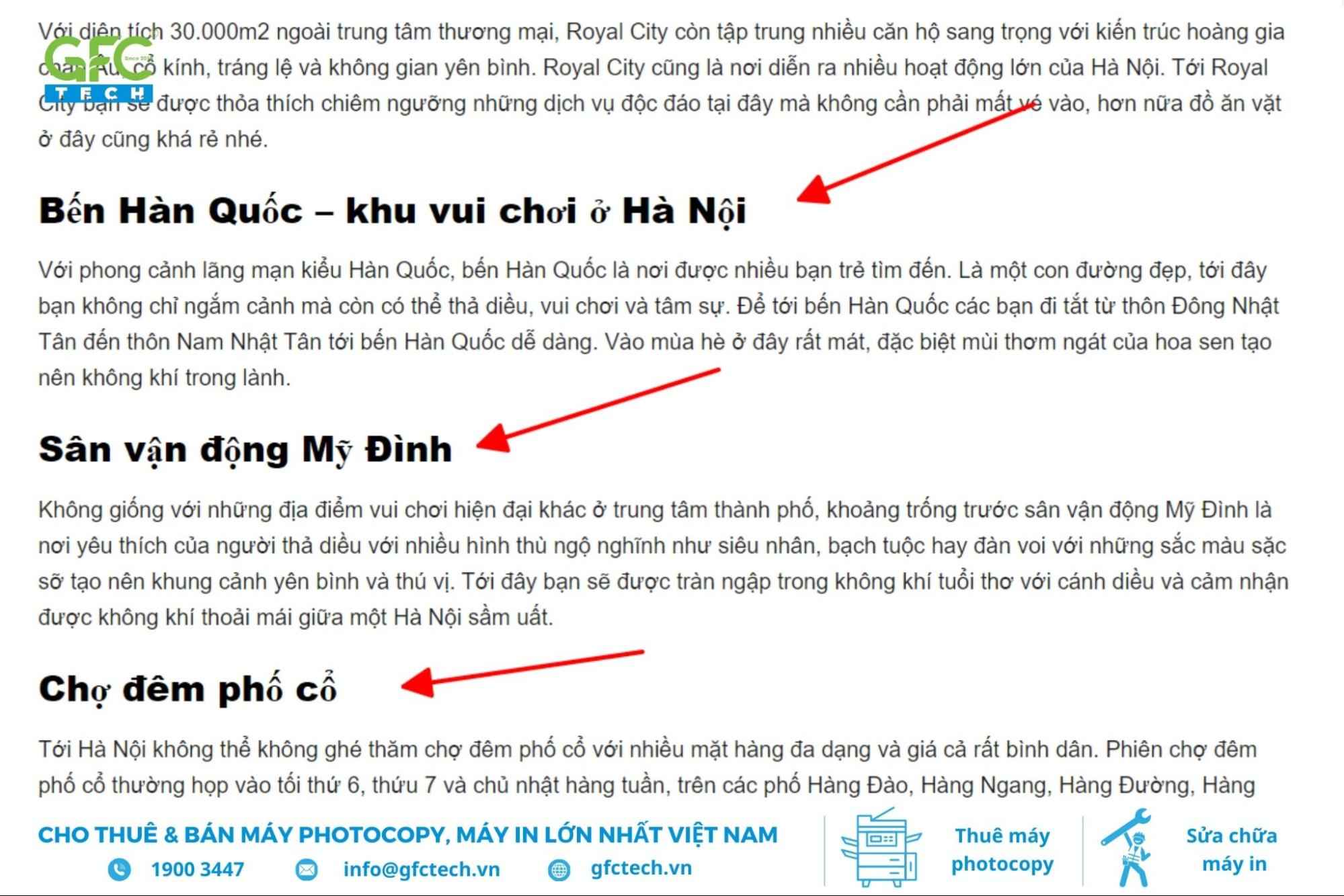
Bản in có chữ đậm nhạt không đều, thường do trống mực hỏng hoặc mực in phân bố không đồng nhất
4. Bản in bị đen và bẩn mực
Tình trạng bản in bị đen và lem mực thường xảy ra khi ngăn mực thải đầy, khiến mực tràn ra ngoài. Để khắc phục, hãy kiểm tra hộp mực, đổ sạch mực thải và bổ sung mực mới phù hợp.
Lưu ý:
- Không nên sử dụng máy in khi mực đã cạn, hãy kiểm tra và thay thế mực thường xuyên để tránh hỏng hóc.
- Luôn chọn loại mực in tương thích với dòng máy để đảm bảo chất lượng bản in và độ bền của thiết bị.
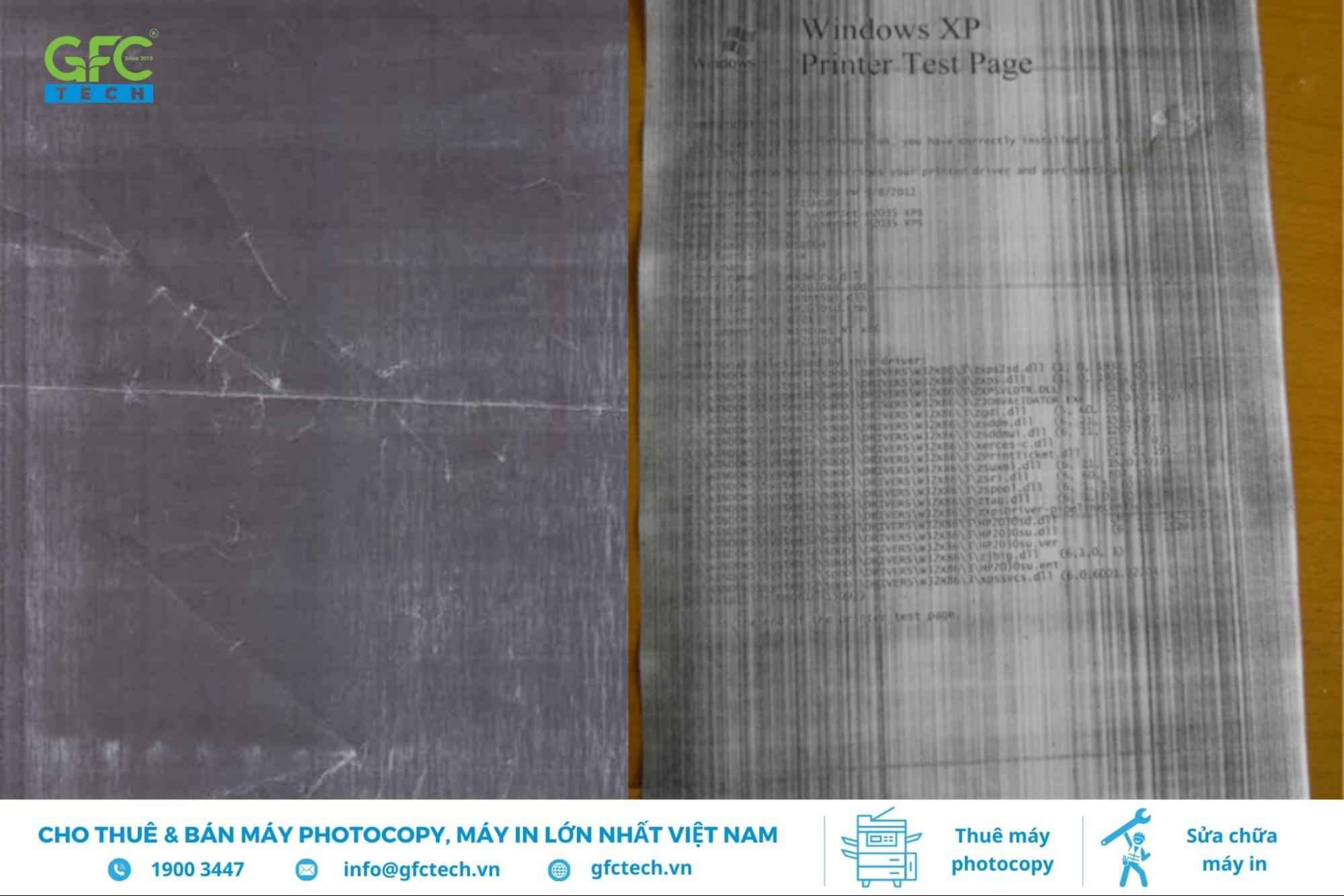
Bản in bị đen và lem mực, nguyên nhân có thể do mực thải đầy hoặc lỗi bộ phận sấy trong máy
5. Bản in trống hoàn toàn, không có chữ
Hiện tượng bản in bị trắng hoàn toàn thường xuất phát từ vấn đề ở đầu trục từ, chẳng hạn như bị lệch, biến dạng, hoặc gãy. Để xử lý, bạn cần tháo hộp mực và kiểm tra lò xo đầu trục từ.
- Nếu lò xo bị lệch hoặc méo, bạn có thể nhẹ nhàng chỉnh lại để tiếp tục sử dụng.
- Trong trường hợp lò xo bị gãy và không thể sửa chữa, việc thay mới trục từ là cần thiết để đảm bảo máy in hoạt động bình thường.
6. Chữ in mờ, không rõ nét
Khi bản in mờ, thiếu nét và không đậm, nguyên nhân thường đến từ các yếu tố như gương phản xạ bị bẩn, sử dụng mực không tương thích, hoặc trục từ bị yếu hoặc mòn. Để khắc phục tình trạng này, bạn có thể áp dụng các giải pháp sau:
- Làm sạch gương phản xạ để loại bỏ bụi bẩn hoặc hơi nước bám trên bề mặt.
- Đảm bảo sử dụng loại mực in chất lượng và tương thích với dòng máy của bạn.
- Kiểm tra và thay thế trục từ nếu nhận thấy linh kiện này đã giảm tính từ hoặc bị hao mòn.
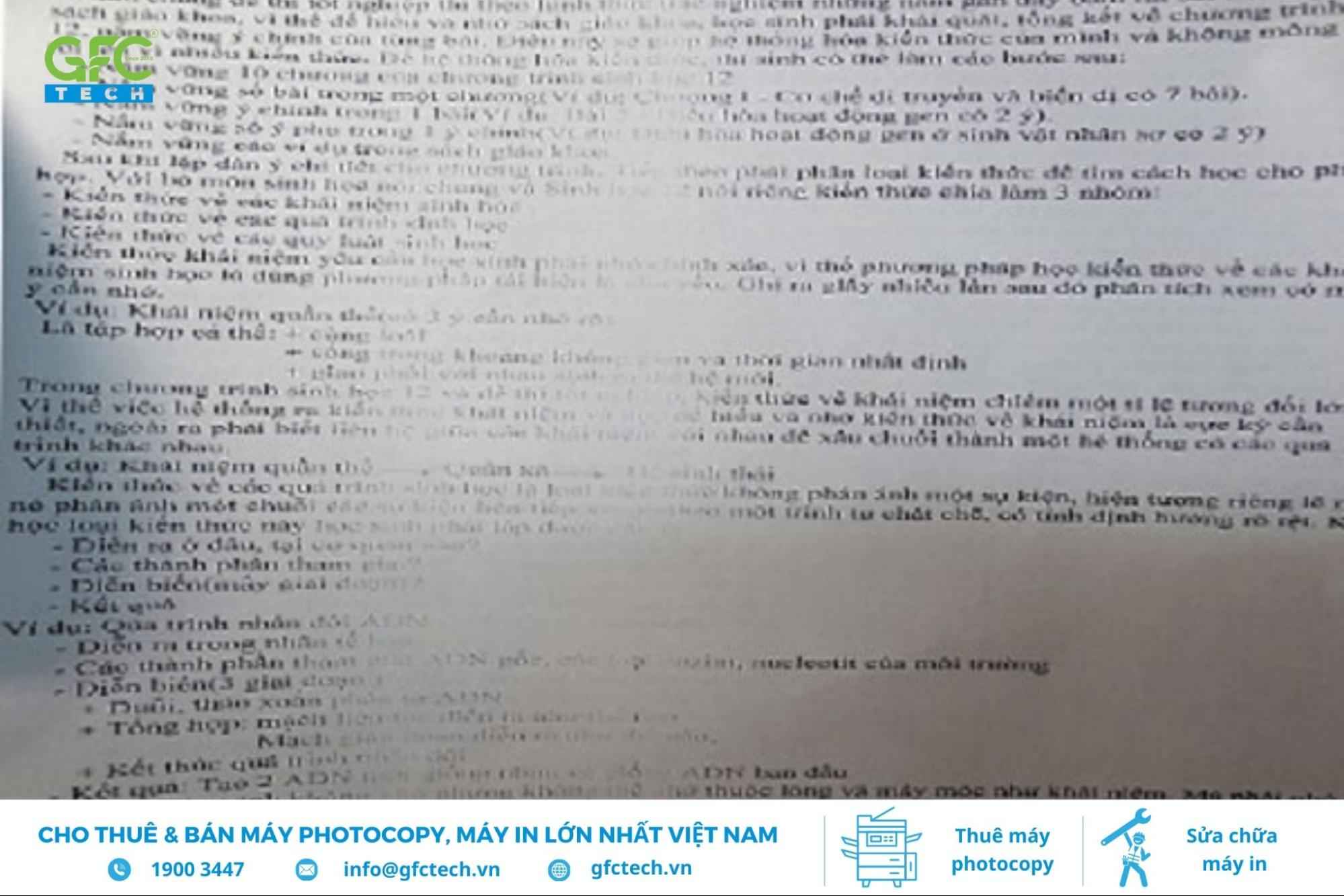
Chữ in bị mờ và không rõ nét, thường do trống in mòn, mực kém chất lượng hoặc gương phản xạ bẩn
7. Nội dung in bị nhòe, không sắc nét
Tình trạng bản in bị lem mực thường do các nguyên nhân như giấy in bị ẩm, giấy quá mỏng, lô sấy hoạt động kém không đủ nhiệt để sấy mực, mực in không phù hợp, hoặc trống in đã quá mòn. Để giải quyết vấn đề này, bạn có thể áp dụng các cách sau:
- Sử dụng giấy in chất lượng cao với định lượng tối thiểu 70gsm để đảm bảo độ bền và độ nét.
- Kiểm tra và thay lô sấy nếu nhận thấy linh kiện này không cung cấp đủ nhiệt.
- Chọn loại mực in tương thích với máy để đảm bảo hiệu suất hoạt động tốt nhất.
8. Máy in sai màu hoặc mất màu
Tình trạng máy in sai màu hoặc mất màu thường xảy ra khi đầu phun bị tắc do lâu ngày không sử dụng hoặc do mực in khô lại. Để khắc phục, bạn có thể thực hiện như sau:
- Sử dụng chế độ Clean Head trong mục Maintenance của máy in để tự động làm sạch đầu phun.
- Nếu vấn đề vẫn chưa được giải quyết, hãy tháo đầu phun ra để vệ sinh kỹ lưỡng, bao gồm cả grating và các linh kiện liên quan.

Máy in in sai màu hoặc mất màu, thường do đầu phun bị tắc hoặc mực in không tương thích
9. Máy in không kéo giấy
Tình trạng máy in không kéo được giấy thường xảy ra khi bộ phận tách giấy bị mòn sau thời gian dài sử dụng hoặc do giấy in có bề mặt quá trơn, khiến trục cuốn không thể lấy giấy. Để khắc phục, bạn có thể:
- Tháo bộ phận quả đào và điều chỉnh lớp cao su trên bề mặt để tăng độ bám giấy.
- Nếu quả đào bị hỏng nặng, hãy thay thế bằng linh kiện mới để đảm bảo hiệu suất hoạt động.
- Sử dụng giấy in có chất lượng tốt hơn, không quá trơn hoặc ẩm, để máy dễ dàng cuộn giấy hơn.
10. Máy in kéo nhiều tờ giấy cùng lúc
Tình trạng máy in kéo nhiều tờ giấy cùng lúc thường xảy ra do giấy in quá mỏng, ẩm, hoặc trục tách giấy đã bị mòn, không còn độ ma sát cần thiết. Để xử lý, bạn có thể:
- Sử dụng loại giấy mới, có chất lượng tốt hơn, đảm bảo không bị dính hoặc ẩm.
- Thử thay đổi loại giấy in khác để kiểm tra độ tương thích.
- Nếu sự cố vẫn tiếp diễn, hãy liên hệ với kỹ thuật viên để kiểm tra và thay thế trục tách giấy hoặc các linh kiện liên quan.

Máy in kéo nhiều tờ giấy cùng lúc, nguyên nhân có thể do giấy ẩm, mỏng hoặc bộ phận tách giấy bị mòn
11. Giấy bị kẹt trong máy in
Máy in bị kẹt giấy là một sự cố phổ biến khi sử dụng máy in, thường xuất phát từ các nguyên nhân sau:
- Giấy in bị cong, nhăn, hoặc kém chất lượng.
- Cảm biến giấy và bộ cuốn bị bám bẩn hoặc hỏng.
- Giấy không đúng kích thước hoặc không được sắp xếp ngay ngắn trong khay.
Khi gặp lỗi kẹt giấy, bạn có thể thực hiện các bước sau để khắc phục:
- Bước 1: Tắt nguồn máy in ngay lập tức để ngăn giấy bị cuốn sâu hơn vào bên trong.
- Bước 2: Mở nắp máy in hoặc bộ phận in, tùy thuộc vào thiết kế của máy, để tiếp cận giấy bị kẹt.
- Bước 3: Dùng cả hai tay nhẹ nhàng kéo giấy ra, cẩn thận để không làm rách giấy hoặc gây hỏng hóc linh kiện.
- Bước 4: Kiểm tra kỹ bên trong máy để đảm bảo không còn sót lại bất kỳ mảnh giấy nào.
- Bước 5: Sau khi hoàn tất, khởi động lại máy in và kiểm tra hoạt động in ấn để đảm bảo máy đã trở lại bình thường.
12. Đèn vàng máy in nhấp nháy liên tục
Tình trạng đèn vàng trên máy in nháy liên tục thường do ba nguyên nhân chính: máy bị kẹt giấy, giấy chưa tiếp xúc đúng cách với bộ phận nạp giấy, hoặc vấn đề liên quan đến hộp mực. Để khắc phục, bạn có thể áp dụng các cách sau:
- Kẹt giấy: Kiểm tra và xử lý giấy kẹt theo hướng dẫn chi tiết để đảm bảo máy in hoạt động bình thường.
- Giấy chưa nạp đúng cách: Đẩy khay giấy vào đúng vị trí để giấy được nạp chính xác, tránh tình trạng máy in không nhận giấy.
- Hộp mực có vấn đề: Kiểm tra tình trạng hộp mực, vệ sinh hoặc thay thế nếu cần để tránh ảnh hưởng đến chất lượng bản in và hiệu suất máy.
>>> Bạn có thể xem thêm: Dấu hiệu máy in hết mực – Cách nhận biết đơn giản nhất
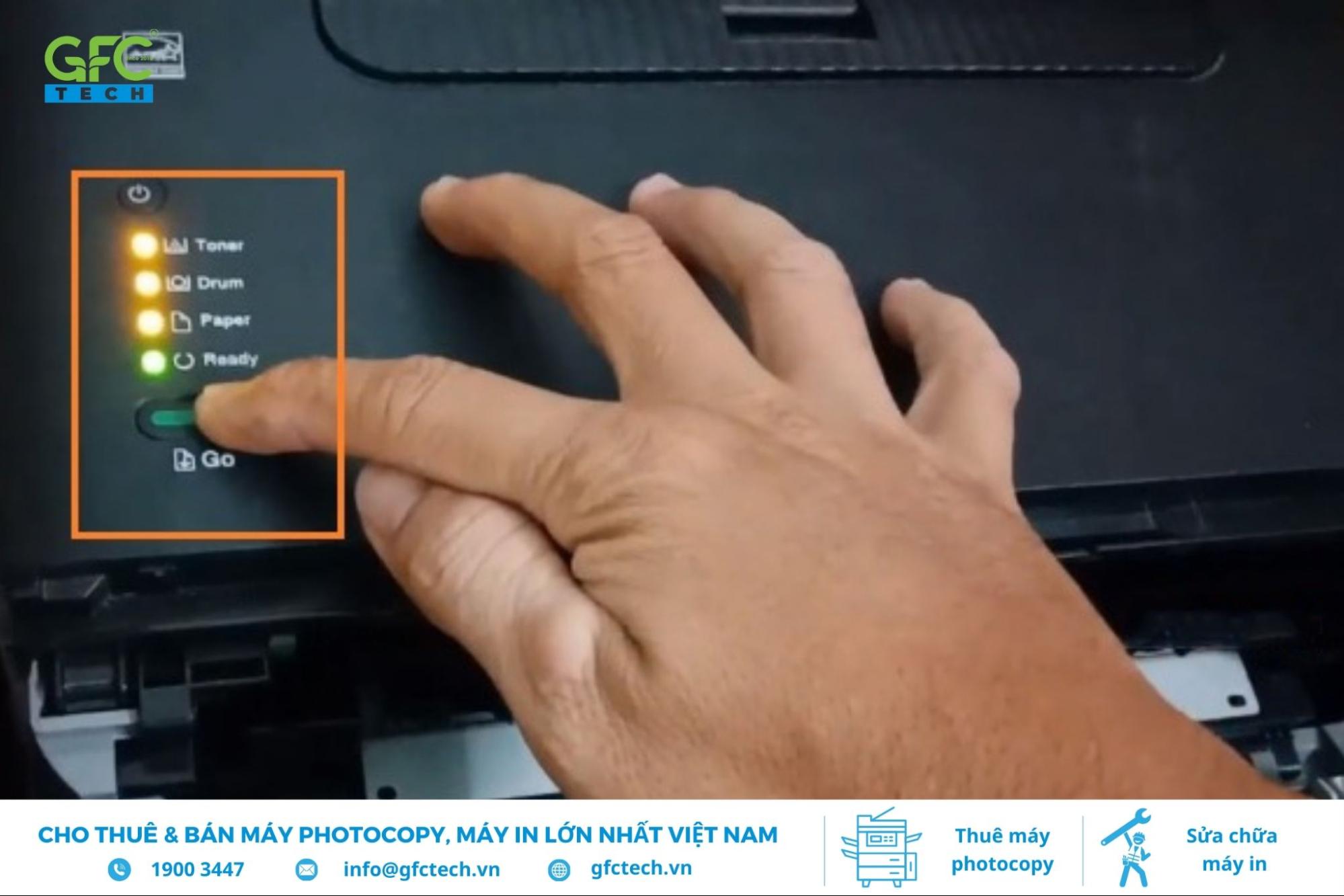
Đèn vàng máy in nhấp nháy liên tục, thường báo lỗi kẹt giấy, hết mực, hoặc kết nối không ổn định
13. Máy in không khởi động
Máy in không hoạt động thường do ba nguyên nhân chính: máy chưa được cấp nguồn, dây cáp kết nối bị lỗi, hoặc nắp máy in chưa đóng chặt. Để khắc phục, bạn có thể làm theo các bước sau:
- Kiểm tra nguồn điện: Đảm bảo máy in đã được cắm nguồn vào ổ điện và công tắc đã bật. Đồng thời, kiểm tra dây nguồn để chắc chắn rằng không bị lỏng hoặc hư hỏng.
- Kiểm tra dây cáp kết nối: Nếu dây cáp bị đứt hoặc có dấu hiệu hỏng hóc, hãy thay thế ngay để máy in có thể kết nối lại với máy tính.
- Đóng kín nắp máy in: Đảm bảo nắp máy in đã được đóng hoàn toàn, vì nhiều dòng máy in sẽ không hoạt động nếu nắp chưa khớp đúng vị trí.
14. Máy in không thực hiện lệnh in
Máy in không in được có thể do một số lý do phổ biến như sau:
- Kết nối USB chưa đúng: Hãy kiểm tra xem dây USB giữa máy in và máy tính đã được cắm chắc chắn chưa. Nếu dây đã kết nối nhưng máy in vẫn không hoạt động, rất có thể dây bị hỏng và cần được thay thế.
- Chọn sai máy in: Khi cài nhiều máy in trên cùng hệ thống, bạn có thể vô tình chọn nhầm thiết bị. Vào mục Printer trong giao diện in để đảm bảo lệnh in được gửi đến đúng máy in đang sử dụng.
- Card formatter gặp lỗi: Đây là lỗi phần cứng nghiêm trọng có thể khiến máy in ngừng hoạt động. Nếu gặp trường hợp này, hãy kiểm tra và thay mới card formatter để máy in vận hành trở lại bình thường.
15. Máy in bị đứng, không phản hồi
Máy in bị treo thường xảy ra khi máy phải xử lý quá nhiều lệnh in cùng lúc hoặc gặp phải tập dữ liệu quá lớn. Để khắc phục tình trạng này, bạn có thể thực hiện các bước sau:
- Bước 1: Mở mục Printer trên máy tính để kiểm tra danh sách các lệnh in đang chờ xử lý.
- Bước 2: Xóa bỏ lệnh in không cần thiết bằng cách nhấn vào từng lệnh và chọn Cancel, hoặc chọn Cancel All Documents để xóa toàn bộ hàng đợi.
- Bước 3: Khởi động lại máy in để làm mới hệ thống và đảm bảo thiết bị sẵn sàng hoạt động trở lại.
16. Hủy lệnh in khi máy đang hoạt động
Để hủy một lệnh in đang xử lý nhiều trang, bạn có thể làm theo các bước sau:
- Bước 1: Nhấn tổ hợp phím Windows + R để mở hộp thoại Run, sau đó nhập cmd và nhấn Enter để truy cập vào Command Prompt.
- Bước 2: Trong cửa sổ Command Prompt, gõ lệnh Net stop spooler và nhấn Enter để tạm dừng dịch vụ quản lý in ấn trên máy tính.
>>> Xem thêm: Hướng dẫn chi tiết từng bước cách xóa lệnh máy in đơn giản
17. Mực in bị kẹt, không ra giấy
Tình trạng đèn máy in nhấp nháy liên tục và máy không hoạt động có thể là dấu hiệu máy in bị kẹt mực. Nguyên nhân thường gặp là do nạp mực sai cách vào hộp mực cũ, khiến mực tích tụ và làm tắc đầu phun.
Để xử lý, bạn hãy tháo hộp mực ra và nhẹ nhàng lau sạch đầu phun bằng khăn mềm, khô để loại bỏ mực thừa. Sau khi vệ sinh, lắp lại hộp mực và kiểm tra hoạt động của máy. Việc bảo trì định kỳ sẽ giúp tránh lỗi tương tự, đảm bảo máy in vận hành ổn định.

Mực in bị kẹt, không ra giấy, thường do đầu phun tắc hoặc hộp mực lắp đặt sai cách gây cản trở
18. Lỗi không kết nối được với máy in
Khi máy tính hiển thị thông báo “Cannot start spooler service”, điều này cho thấy máy in không thể kết nối với dịch vụ in. Nguyên nhân có thể là do cáp kết nối giữa máy in và máy tính bị lỏng hoặc chưa được cắm đúng cách.
Để khắc phục, trước tiên hãy kiểm tra lại cáp kết nối, đảm bảo chúng được lắp chắc chắn và đúng vị trí. Sau đó, nhấn tổ hợp phím Windows + R, nhập services.msc và nhấn Enter để mở danh sách dịch vụ. Tìm đến Print Spooler, nhấp chuột phải và chọn Properties. Trong mục Startup type, đặt là Automatic, sau đó nhấn Start để khởi động lại dịch vụ in.
Nếu bạn đang sử dụng máy in qua mạng chia sẻ và gặp thông báo “Server down,” nguyên nhân là do máy chủ kết nối máy in đã tắt. Hãy đảm bảo máy chủ được bật lên để tiếp tục quá trình in ấn một cách bình thường. Những bước trên sẽ giúp bạn nhanh chóng khắc phục lỗi kết nối và duy trì hoạt động in ổn định.
>>> Bạn có thể xem thêm: Nguyên nhân và cách khắc phục lỗi máy in offline nhanh chóng
19. Máy in kêu lớn khi vận hành
Khi máy in phát ra tiếng kêu lớn trong quá trình hoạt động, nguyên nhân có thể do một số vấn đề kỹ thuật. Nếu máy in được đặt trên bề mặt không bằng phẳng, khay giấy hoặc trục cuốn có thể bị lệch, dẫn đến tiếng kêu bất thường.
Ngoài ra, tiếng ồn có thể xuất phát từ việc trục truyền lực hoặc các bánh răng bị mòn, gãy, hoặc cong vênh trong quá trình sử dụng lâu dài.
Để khắc phục, hãy kiểm tra và thay thế các linh kiện bị hỏng. Nếu tiếng kêu không xuất phát từ những nguyên nhân trên, rất có thể áo sấy của máy in đã bị rách, và việc thay áo sấy mới sẽ giúp máy hoạt động trơn tru, êm ái hơn. Định kỳ bảo dưỡng máy in sẽ giúp tránh được các lỗi tương tự và kéo dài tuổi thọ thiết bị.
20. Lỗi font chữ khi in tài liệu
Lỗi font khi in thường xảy ra khi tài liệu sử dụng font chữ không tương thích hoặc không được cài đặt trên máy tính kết nối với máy in. Để khắc phục vấn đề này, bạn có thể thực hiện các bước sau:
- Bước 1: Kiểm tra và đảm bảo rằng driver của máy in đã được cập nhật lên phiên bản mới nhất, vì driver cũ có thể không hỗ trợ đầy đủ các font chữ hiện đại.
- Bước 2: Tải và cài đặt font chữ bị thiếu lên máy tính đang sử dụng, sau đó khởi động lại máy in để áp dụng thay đổi.
- Bước 3: Nếu vẫn gặp lỗi, hãy đổi sang font chữ phổ biến và được hỗ trợ sẵn trên cả máy tính và máy in, như Arial hoặc Times New Roman, để in tài liệu.
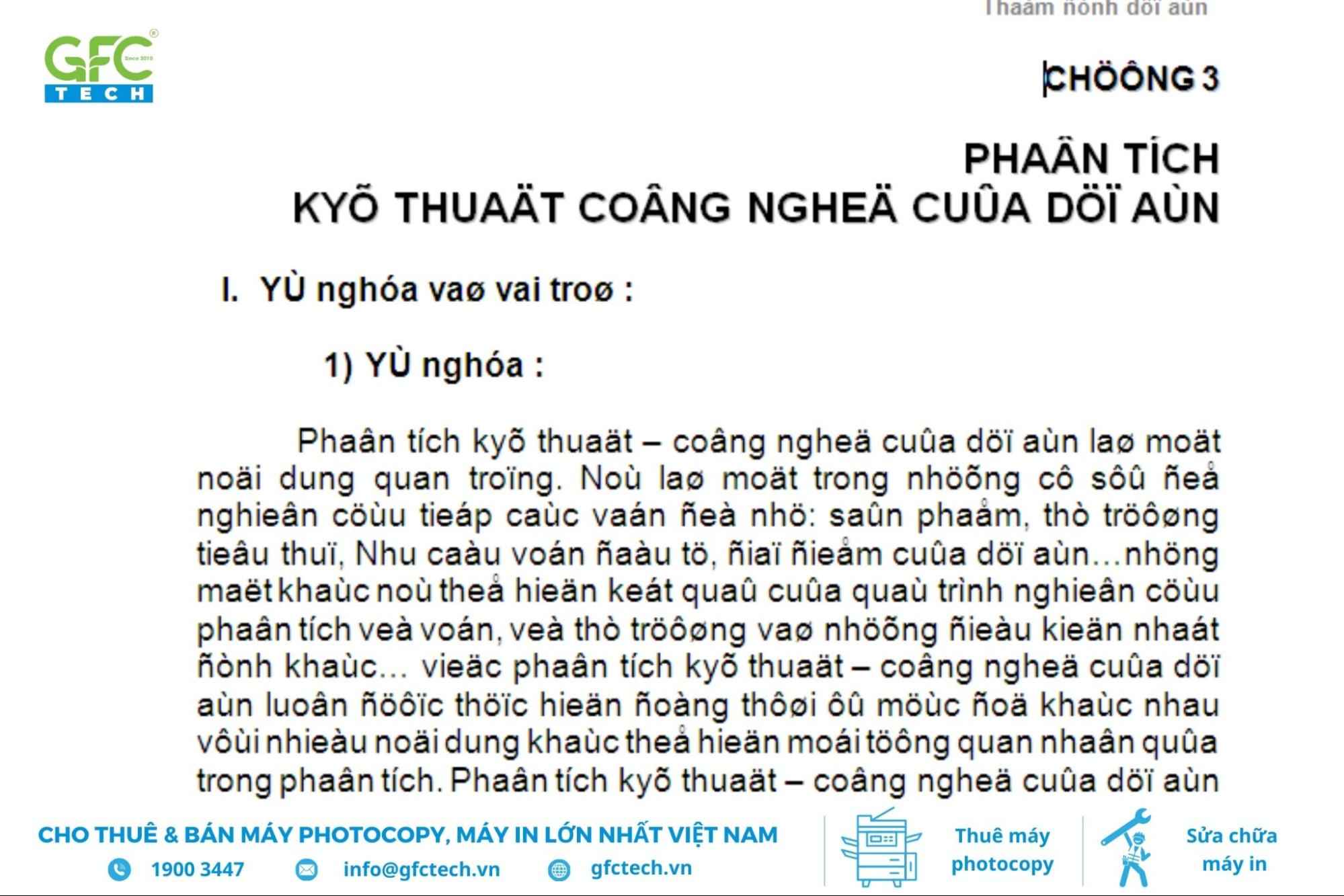
Lỗi font chữ khi in, thường do font không tương thích hoặc chưa được cài đặt trên máy in và máy tính
21. Tốc độ in chậm bất thường
Tình trạng máy in hoạt động chậm có thể do nhiều nguyên nhân, chẳng hạn như cấu hình khác nhau giữa các dòng máy in hoặc driver không tương thích với hệ điều hành. Điều này thường xảy ra khi máy in chưa được cập nhật đúng phần mềm hỗ trợ.
Để khắc phục, bạn cần thực hiện cài đặt máy in bằng cách truy cập vào trang web chính thức của nhà sản xuất, tìm kiếm và tải về phiên bản driver tương thích với hệ điều hành của bạn. Việc cài đặt đúng driver không chỉ cải thiện tốc độ in mà còn đảm bảo máy in hoạt động ổn định, hiệu quả hơn.
Hy vọng qua bài viết này, bạn đã nắm được các lỗi máy in thường gặp và cách khắc phục hiệu quả. Việc nhận biết sớm nguyên nhân và áp dụng các giải pháp phù hợp sẽ giúp máy in hoạt động ổn định, đảm bảo chất lượng in ấn và kéo dài tuổi thọ thiết bị. Nếu gặp khó khăn trong quá trình sử dụng hoặc có nhu cầu sửa chữa máy in, đừng ngần ngại liên hệ với đội ngũ kỹ thuật viên của GFC Tech qua hotline 07.8834.8834 để được hỗ trợ kịp thời.
>>> Bạn có thể xem thêm: Giá máy in tại GFC Tech




Tin cùng chuyên mục
Nguyên nhân và cách khắc phục lỗi máy in offline nhanh chóng
Cách kiểm tra mực máy in HP chính hãng đơn giản và chính xác
Hướng dẫn cách thay băng mực máy in kim Epson LQ 310 từ A-Z
Hướng dẫn cách clear mực máy in Epson L805 chi tiết nhất
Hướng dẫn cách thay mực máy in Canon 6030 từng bước dễ hiểu
Cách thay mực máy in HP đơn giản và những điều cần lưu ý